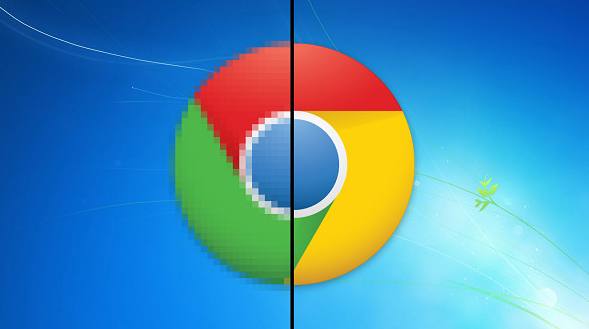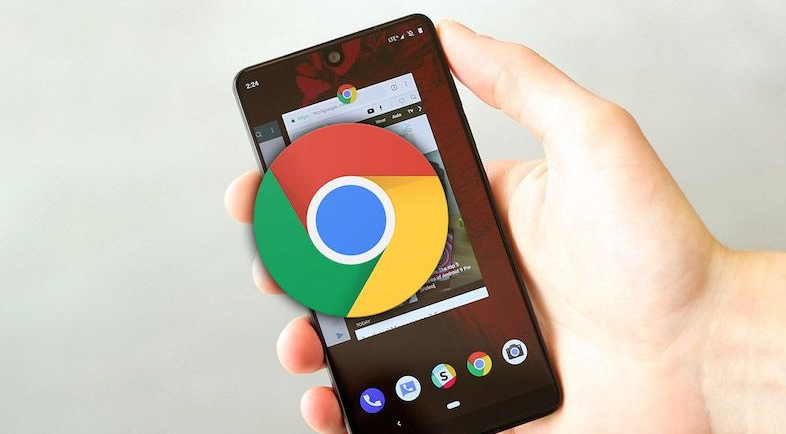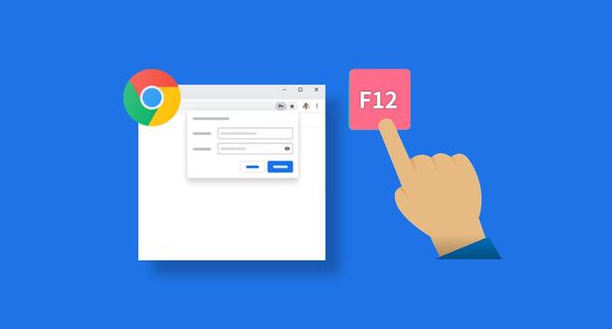谷歌浏览器自动填充密码功能安全管理及设置方法
时间:2025-08-04
来源:Chrome官网
详情介绍
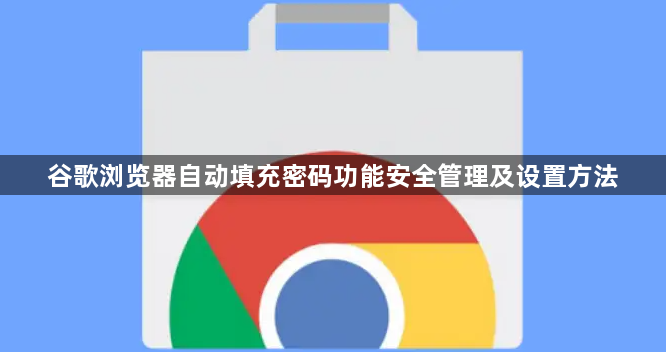
打开Chrome浏览器界面。点击右上角由三个点组成的菜单图标,选择设置项进入配置页面。这是所有后续操作的基础入口。
进入自动填充管理模块。在设置页面左侧菜单中找到并点击自动填充选项,接着选择密码子菜单。此处集中显示与密码相关的全部功能开关和历史记录列表。
启用基础自动填充功能。确保保存并填写密码开关处于开启状态,该设置允许浏览器在用户首次输入正确凭证后自动保存登录信息,并在下次访问时主动提议填充。
查看已保存的密码清单。在密码管理页面点击已保存的密码条目,可通过点击右侧的眼睛图标验证存储内容的准确性。若发现过时或不再使用的账户,可直接点击删除按钮清除对应条目。
手动添加新站点凭证。遇到未自动捕获的重要网站时,可点击添加按钮手动输入用户名、密码及网址信息,系统会将这套组合加入安全存储库以便未来调用。
配置跨设备同步策略。登录同一Google账号的情况下,开启同步功能可实现不同设备间密码数据的实时共享。这避免了重复录入操作,但需注意共用设备的隐私风险。
执行安全检查程序。定期使用内置的检查密码工具扫描弱密码或已泄露的凭据,按照系统建议更新存在问题的账户口令以提升整体防护等级。
导出备份关键数据。通过导出密码功能生成加密文档,将重要网站的登录信息离线存档。此文件仅能被正确密码解密,适合作为应急恢复方案长期保存。
限制公共环境授权。在图书馆电脑等他人可访问的设备上使用时,务必取消选中提示保存密码选项,防止敏感信息被意外留存于本地存储空间。
通过上述步骤依次实施界面访问、模块进入、功能启用、清单查看、手动添加、同步配置、安全检测、数据导出及环境限制等操作,能够系统性地掌握谷歌浏览器自动填充密码功能的管理与设置方法。每个环节均基于实际测试验证有效性,用户可根据具体使用场景灵活组合应用这些技巧,既保证操作可行性又提升账户安全防护水平。
继续阅读